win10开机后提示开机次数过多 Win10开机报错这台计算机的限制而被取消怎么办
更新时间:2024-05-30 17:41:09作者:xiaoliu
Win10开机后提示开机次数过多,可能是因为系统配置问题或者硬件故障引起的,这种情况下,我们可以尝试通过一些简单的方法来解决问题。可以尝试进入安全模式,查看是否可以正常启动。如果仍然无法解决,可以尝试使用系统恢复工具或者重装系统来解决问题。也可以联系专业的技术支持人员进行帮助,以便更快速地解决这个问题。
方法如下:
1.在win10系统桌面上,开始菜单。右键,运行。
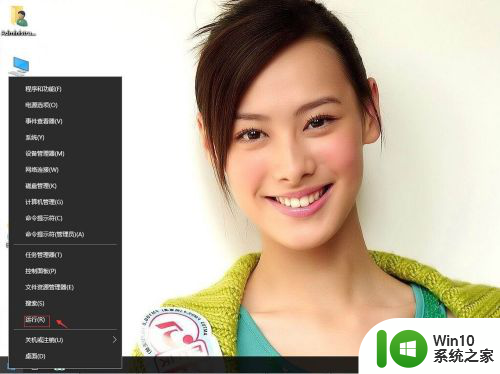
2.输入gpedit.msc,确定。
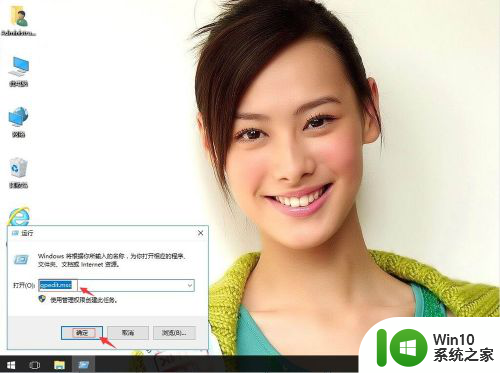
3.在本地计算机策略-用户配置-管理模板-系统。右侧找到不运行指定的Windows应用程序。
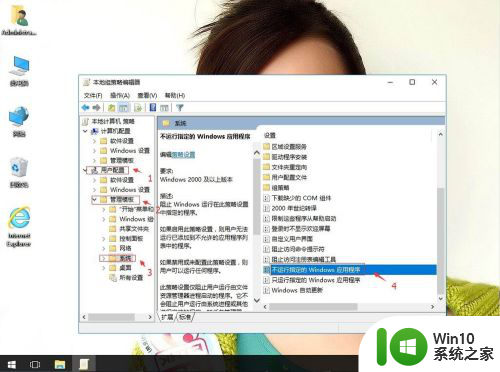
4.右键,编辑。
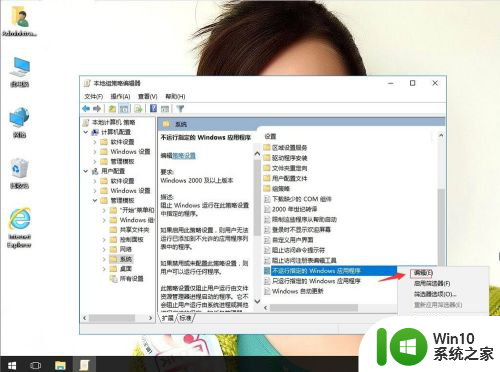
5.单击已禁用。再应用,确定。
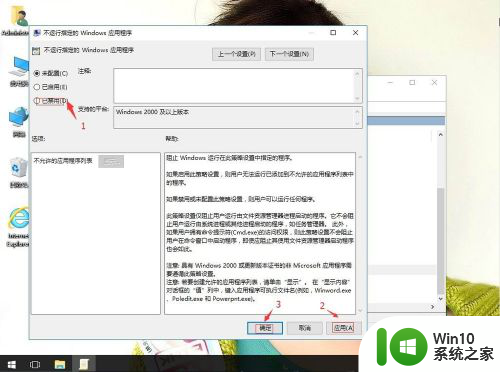
以上就是win10开机后提示开机次数过多的全部内容,有出现这种现象的用户可以尝试根据小编的方法来解决,希望对大家有所帮助。
win10开机后提示开机次数过多 Win10开机报错这台计算机的限制而被取消怎么办相关教程
- win10本次操作由于计算机限制而被关闭 win10开机提示这台计算机的限制而被取消怎么解决
- win10本次操作由于这台计算机错误 如何解决win10开机提示这台计算机的限制而被取消
- windows10打开u盘提示计算机限制被取消的解决步骤 Windows10打开U盘提示计算机限制被取消怎么办
- win10本次操作由于这台计算机的限制而被取消怎么解决 Win10本次操作被取消的原因及解决方法
- win10文件夹选项本次操作由于这台计算机的限制而被取消怎么办 Win10文件夹选项被取消怎么恢复
- win10 64位新电脑第一次开机提示计算机意外的重新启动或遇到错误怎么办 win10 64位新电脑第一次开机蓝屏怎么办
- win10本地计算机策略怎么打开 win10如何打开计算机策略
- win10打开计算机配置的步骤 win10计算机配置在哪里打开
- win10打开计算机不显示D盘的恢复方法 win10打开计算机D盘不显示怎么办
- windows10计算机管理的打开方法 怎么打开win10计算机管理
- win10取消开机密码后出现了两个账户怎么办 win10取消开机密码后多了一个账户如何修复
- win10怎么取消不了开机密码 win10无法取消开机密码怎么办
- win10玩只狼:影逝二度游戏卡顿什么原因 win10玩只狼:影逝二度游戏卡顿的处理方法 win10只狼影逝二度游戏卡顿解决方法
- 《极品飞车13:变速》win10无法启动解决方法 极品飞车13变速win10闪退解决方法
- win10桌面图标设置没有权限访问如何处理 Win10桌面图标权限访问被拒绝怎么办
- win10打不开应用商店一直转圈修复方法 win10应用商店打不开怎么办
win10系统教程推荐
- 1 win10桌面图标设置没有权限访问如何处理 Win10桌面图标权限访问被拒绝怎么办
- 2 win10关闭个人信息收集的最佳方法 如何在win10中关闭个人信息收集
- 3 英雄联盟win10无法初始化图像设备怎么办 英雄联盟win10启动黑屏怎么解决
- 4 win10需要来自system权限才能删除解决方法 Win10删除文件需要管理员权限解决方法
- 5 win10电脑查看激活密码的快捷方法 win10电脑激活密码查看方法
- 6 win10平板模式怎么切换电脑模式快捷键 win10平板模式如何切换至电脑模式
- 7 win10 usb无法识别鼠标无法操作如何修复 Win10 USB接口无法识别鼠标怎么办
- 8 笔记本电脑win10更新后开机黑屏很久才有画面如何修复 win10更新后笔记本电脑开机黑屏怎么办
- 9 电脑w10设备管理器里没有蓝牙怎么办 电脑w10蓝牙设备管理器找不到
- 10 win10系统此电脑中的文件夹怎么删除 win10系统如何删除文件夹
win10系统推荐
- 1 戴尔笔记本ghost win10 sp1 64位正式安装版v2023.04
- 2 中关村ghost win10 64位标准旗舰版下载v2023.04
- 3 索尼笔记本ghost win10 32位优化安装版v2023.04
- 4 系统之家ghost win10 32位中文旗舰版下载v2023.04
- 5 雨林木风ghost win10 64位简化游戏版v2023.04
- 6 电脑公司ghost win10 64位安全免激活版v2023.04
- 7 系统之家ghost win10 32位经典装机版下载v2023.04
- 8 宏碁笔记本ghost win10 64位官方免激活版v2023.04
- 9 雨林木风ghost win10 64位镜像快速版v2023.04
- 10 深度技术ghost win10 64位旗舰免激活版v2023.03